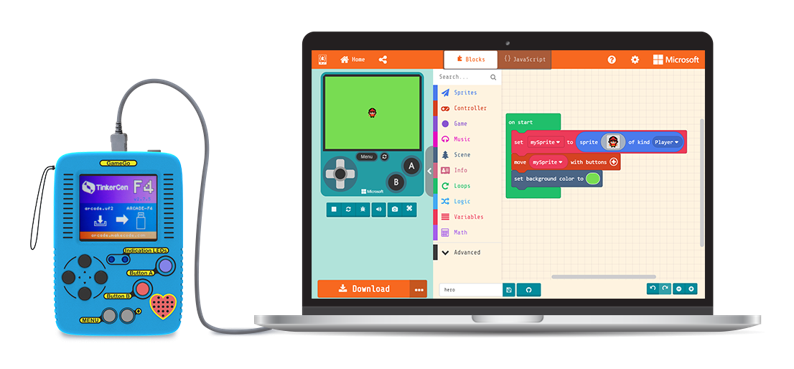Programa tus propios videojuegos y juega con ellos en la consola GAMEGO
Adquiere la tuya en iSchoolDescubre la consola GameGo con iSchool

Introducción
GameGo es una consola programable que permite crear tus propios juegos arcade de estética retro usando la plataforma MakeCode Arcade. Con GameGo podrás desarrollar tus habilidades de creación de juegos y dar rienda suelta a tu creatividad.
La caja incluye:
- Consola Game Go
- Cable USB/Micro USB para cargar la batería y para transmitir archivos
Makecode Arcade
Para desarrollar tus juegos deberás usar esta herramienta. Entra en tu navegador y accede a: https://arcade.makecode.com/
En iSchool nuestros alumnos aprenden como crear todo tipo de arcades: plataformas, RPG, disparos, etc… pero si estás empezando, en la página de inicio tienes varios tutoriales que te pueden servir para aprender como funciona.
Si quieres probar un juego en tu GameGo, en la página de inicio de Makecode Arcade, busca en la parte inferior de la portada, en el catálogo de juegos, el juego Falling Duke (en la categoría Block Games) o si lo prefieres, descargatelo directamente pulsando AQUÍ.
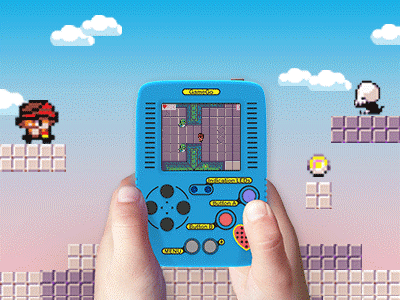

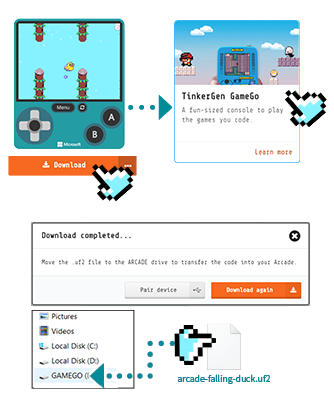
Descargar juego en la consola
Primero tendrás que conectar la consola a tu ordenador. Para ello utiliza el cable USB proporcionado. Conecta el extremo más pequeño (micro USB) en la consola y, posteriormente, el otro extremo a un puerto USB de tu ordenador. De esta manera podrás recargar tu consolo. Para entrara en el modo «transferencia» deja pulsado el botón de encendido en tu consola hasta que se encienda la pantalla.
Al encender la pantalla verás un mensaje «Thinkergen F4». Además, tu ordenador habrá reconocido tu consola GameGo como una unidad extraíble de USB más. Es hora de ir ahora de nuevo a Makecode Arcade.
Los juegos en Makecode Arcade se guardan en archivos «PNG» (¡como las imágenes!). No te preocupes no es una imagen, ese archivo contiene todo el programa. Con el archivo «PNG» podrás abrir y editar siempre tu programa desde Makecode Arcade, pero, si quieres pasar tu juego a la consola GameGo, necesitas guardar tu archivo con la extensión «UF2».
Para ello, pulsa en el botón «Download» y selecciona la consola GameGo como tu hardware. Luego el archivo «UF2» que se genera tendrás que copiarlo a tu consola: ¡recuerda que en tu ordenador ahora se ve como una unidad más USB!. Una vez termine la transferencia tu juego aparecerá en la consola.
Recomendaciones
- GameGo es un producto recomendado para niños de 8 años en adelante.
- Asegúrate de usar siempre el cable USB distribuido o, en su defecto uno de transferencia de datos (¡no uno de carga!).
- Ten cuidado a la hora de conectar el cable Micro USB en la consola. No lo fuerces ni hagas un uso excesivo de la fuerza.
- No abras la consola y ten cuidado con ella: evita dejarla en sitios donde se pueda caer o pueda ser pisada.
- No desenchufes el cable USB durante el proceso de carga.
- Ten cuidado con las temperaturas extremas (0º – 40º) y con el agua. La consola ¡no es sumergible!
- Evita dejar descargada la consola durante mucho tiempo.
- No ejerzas presion sobre la pantalla.
- Ah sí… ¡recuérdale a papá y a mamá que la consola es tuya!